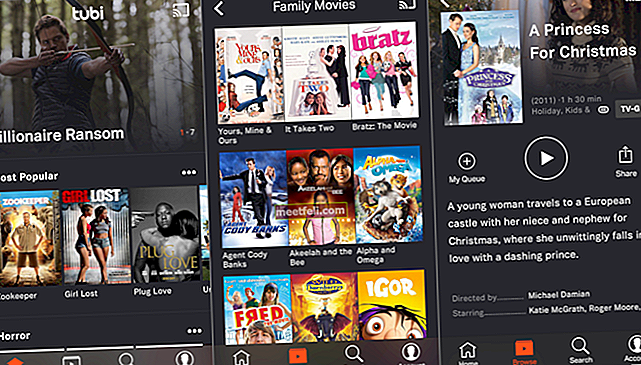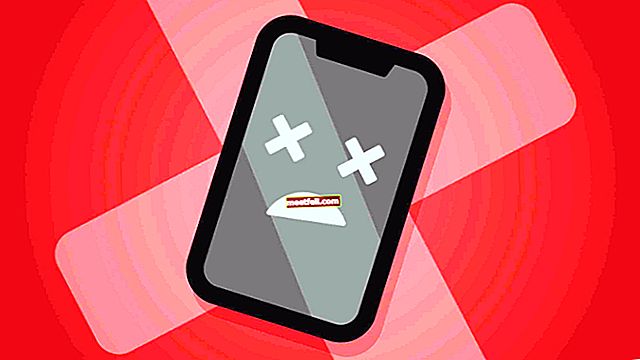Android - відмінна ОС, відома своєю простотою та чудовою продуктивністю. Незалежно від того, яку версію операційної системи у вас є, раз у раз у вас може виникнути проблема. Коли ми помічаємо проблему, ми зазвичай думаємо, що незабаром нам доведеться відвідати ремонтну майстерню або інвестувати в новий телефон або планшет. Хороша новина полягає в тому, що ви можете вирішити більшість проблем самостійно, особливо якщо за це відповідає третя сторона. Android поставляється з дуже корисним інструментом - безпечним режимом. Це допомагає нам з’ясувати, чи причиною проблеми є одна із завантажених нами програм. Цього разу ми покажемо вам, як завантажити Android у безпечний режим.
Дивіться також: Як виправити Android не буде підключатися до Wi-Fi на всіх варіантах
Що таке безпечний режим на Android?
Перш ніж показати вам, як завантажити Android у безпечний режим, давайте пояснимо, що таке безпечний режим.
Безпечний режим - це зручний інструмент для усунення несправностей, який допомагає користувачам Android з’ясувати, чи не викликає проблему на пристрої одна із завантажених ними програм. Вірте чи ні, сторонні програми можуть викликати купу проблем. Якщо вони погано закодовані, вони можуть нести відповідальність за перегрів, проблеми з GPS, затримку, замерзання, розряд акумулятора та багато інших проблем.
Коли ви перезавантажите пристрій у безпечний режим, усі сторонні програми буде вимкнено. Це означає, що ви можете використовувати лише програми, що постачаються з телефоном або планшетом.
Використовуйте свій телефон або планшет у безпечному режимі деякий час, скажімо, на кілька годин або на день. Подивіться, як поводиться ваш пристрій Android у безпечному режимі. Якщо ви помітили перегрів або затримку, використовуйте пристрій деякий час, щоб перевірити, чи все ще він працює повільно чи нагрівається. Якщо це не так, і все працює просто чудово, то за проблему однозначно відповідає одна з програм. Однак ви не отримаєте відповіді про те, яка програма є винуватцем. Вам доведеться видаляти сторонні програми по одному або виконувати скидання до заводських налаштувань. З іншого боку, якщо проблема не зникне, ви можете спробувати інші кроки з усунення несправностей для цієї конкретної проблеми, перейти до відновлення заводських налаштувань, а якщо нічого не вийде, відвідати ремонтну майстерню.
Як завантажити Android в безпечний режим?
Тепер, коли ми знаємо, що це за інструмент, давайте подивимося, як завантажити Android у безпечний режим для Android 4.1 або новішої версії. Кроки досить прості.
- Натисніть і утримуйте кнопку живлення
- Ви побачите меню з декількома опціями
- Натисніть і утримуйте живлення

- Через секунду-дві вас запитають, чи хочете ви перезавантажити пристрій у безпечний режим

- Натисніть OK
- Пристрій перезавантажиться, і ви побачите безпечний режим у нижньому лівому куті екрана.

Тепер, коли ви перебуваєте в безпечному режимі, використовуйте пристрій у звичайному режимі. Якщо це працює без будь-яких проблем, ви можете бути впевнені, що причиною проблеми є одна з програм. Єдиним рішенням є видалення сторонніх програм по одному. Якщо у вас занадто багато додатків і ви хочете, щоб ваш пристрій по-новому запустився, ви можете перейти до заводських налаштувань (пояснення нижче).
Щоб видалити програми, виконайте наведені нижче дії.
- Перейдіть до Налаштування
- Торкніться Програми (на деяких пристроях є опція Диспетчер програм, Керування програмами тощо)
- Далі натисніть розділ «Завантажено»
- Торкніться програми, яку потрібно видалити, а потім натисніть Видалити

Якщо у вас є безліч сторонніх програм і видалення їх по черзі вимагає багато часу, ви можете виконати скидання заводських налаштувань. Крім того, ви можете спробувати це, якщо проблема не зникає у безпечному режимі. Це видалить все на вашому пристрої, не лише програми, але налаштування та дані. Ось чому вам потрібно мати все резервне копіювання.
- Зайдіть в Налаштування
- Далі натисніть Резервне копіювання та скидання
- Торкніться Скидання заводських налаштувань
- Торкніться Скинути телефон або Скинути планшет.

Як вимкнути безпечний режим?
Коли ви готові вийти з безпечного режиму, натисніть і утримуйте кнопку живлення, а потім торкніться Перезапустити. Ваш пристрій завантажиться в звичайний режим, і ви зможете використовувати його як зазвичай.
Сторонні програми можуть викликати проблеми на всіх пристроях Android, включаючи LG G3, LG G4, Samsung Galaxy S5, Samsung S3 Samsung S6, Samsung S7, HTC One M9, HTC 10 та всі інші моделі. Завдяки безпечному режиму Android ви можете легко з’ясувати, чи винна програма в перегріванні, затримці або якійсь іншій проблемі. Якщо це так, видаліть програми. Ви завжди можете встановити їх пізніше, по черзі, і подивитися, що саме спричинило проблему.
Завантажуючи програми з Google Play, зверніть увагу на розділ коментарів. Подивіться, що мали сказати інші користувачі Android. Якщо вони багато скаржаться на споживання батареї або деякі інші проблеми, уникайте завантаження цієї програми. Добре, що в Google Play є безліч програм, тож ви можете знайти подібний додаток, який працює бездоганно!